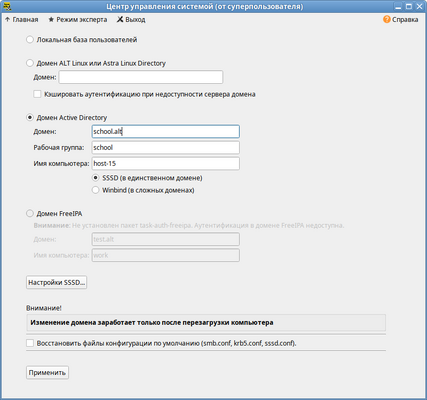ActiveDirectory/Login: различия между версиями
Bk (обсуждение | вклад) |
мНет описания правки |
||
| Строка 2: | Строка 2: | ||
Инструкция по вводу рабочей станции под управлением ALT Linux в домен Active Directory (работающий под Windows или под [[SambaAD|Samba в режиме AD DC]]). | Инструкция по вводу рабочей станции под управлением ALT Linux в домен Active Directory (работающий под Windows или под [[SambaAD|Samba в режиме AD DC]]). | ||
Устаревшая инструкция: [[Ввод в домен на базе Windows 2003]] | Устаревшая инструкция: [[Ввод в домен на базе Windows 2003]] | ||
{{Attention|Если Ваш домен имеет суффикс .local | {{Attention|Если Ваш домен имеет суффикс .local — необходимо отключить avahi-daemon (подробнее [[ActiveDirectory/Login#Примечания|ниже, пункт 2 примечаний]]).}} | ||
'''Параметры домена''' | '''Параметры домена''' | ||
| Строка 23: | Строка 23: | ||
<div id="prep"></div> | <div id="prep"></div> | ||
= Подготовка = | == Подготовка == | ||
== Установка пакетов == | === Установка пакетов === | ||
{{Attention|Аутентификация через winbind в новых сборках Samba не работает, используйте аутентификацию через {{pkg|task-auth-ad-sssd}}.}} | {{Attention|Аутентификация через winbind в новых сборках Samba не работает, используйте аутентификацию через {{pkg|task-auth-ad-sssd}}.}} | ||
| Строка 41: | Строка 41: | ||
Возможно, следует [[Обновление ОС#В пределах версии|обновить]] установленный дистрибутив из репозитория. | Возможно, следует [[Обновление ОС#В пределах версии|обновить]] установленный дистрибутив из репозитория. | ||
== Синхронизация времени == | === Синхронизация времени === | ||
С версии alterator-auth 0.28 синхронизация времени производится автоматически с контроллером домена. | С версии alterator-auth 0.28 синхронизация времени производится автоматически с контроллером домена. | ||
| Строка 72: | Строка 72: | ||
<div id="setup"></div> | <div id="setup"></div> | ||
= Ввод в домен в Центре управления системой = | == Ввод в домен в Центре управления системой == | ||
Предварительная настройка | Предварительная настройка — [[PreliminaryActions]]. | ||
В Центре управления системой перейдите в раздел {{path|Пользователи → Аутентификация}} | Для ввода компьютера в Active Directory потребуется установить пакет {{pkg|task-auth-ad-sssd}} и все его зависимости. | ||
В Центре управления системой перейдите в раздел {{path|Пользователи → Аутентификация}}. Выберите пункт «Домен Active Directory» и заполните поля. Нажмите кнопку «Применить». | |||
[[Файл:Qwe.png|мини|слева|x400px|Clear|]] | [[Файл:Qwe.png|мини|слева|x400px|Clear|]] | ||
<div style="clear:{{{1|both}}};"></div> | <div style="clear:{{{1|both}}};"></div> | ||
== Ввод в домен в командной строке == | |||
= Ввод в домен в командной строке = | |||
<pre># system-auth write ad school.alt host-15 school 'administrator' 'Pa$$word' | <pre># system-auth write ad school.alt host-15 school 'administrator' 'Pa$$word' | ||
Joined 'HOST-15' to dns domain 'school.alt'</pre> | Joined 'HOST-15' to dns domain 'school.alt'</pre> | ||
<div id="check"></div> | <div id="check"></div> | ||
= Настройка SSSD = | |||
== Настройка SSSD == | |||
См. статью [[SSSD/AD]] | См. статью [[SSSD/AD]] | ||
= Проверка работы = | == Проверка работы == | ||
<pre># getent passwd ivan | <pre># getent passwd ivan | ||
| Строка 112: | Строка 112: | ||
{{Note| Вы не увидите пользователей из AD с помощью команды <code># getent passwd </code> на клиентской машине. Этот функционал отключен по-умолчанию для того чтобы сократить нагрузку на серверы. Поэтому для проверки необходимо точно указать имя пользователя <code># getent passwd имя_пользователя </code>. Список пользователей можно посмотреть на сервере командой <code># samba-tool user list</code>}} | {{Note| Вы не увидите пользователей из AD с помощью команды <code># getent passwd </code> на клиентской машине. Этот функционал отключен по-умолчанию для того чтобы сократить нагрузку на серверы. Поэтому для проверки необходимо точно указать имя пользователя <code># getent passwd имя_пользователя </code>. Список пользователей можно посмотреть на сервере командой <code># samba-tool user list</code>}} | ||
= Примечания = | == Примечания == | ||
# Ограничение: имя домена должно указывать на DC. Если это не так, поправляйте /etc/krb5.conf и вводите вручную, либо в файл /etc/hosts добавьте строку с контроллером домена (кдц) ДОМЕН.local и перезапустите сеть. После этого проверьте из командной строки ping ДОМЕН.local и вводите в домен | # Ограничение: имя домена должно указывать на DC. Если это не так, поправляйте /etc/krb5.conf и вводите вручную, либо в файл /etc/hosts добавьте строку с контроллером домена (кдц) ДОМЕН.local и перезапустите сеть. После этого проверьте из командной строки ping ДОМЕН.local и вводите в домен | ||
# При указании домена, имеющего суффикс '''.local''', потребуется на сервере и подключаемых компьютерах под управлением Linux <u>'''отключить''' службу {{cmd|avahi-daemon}}</u> - <code># chkconfig avahi-daemon off; reboot </code> (доменная зона "local." используется в технологии zeroconf). | # При указании домена, имеющего суффикс '''.local''', потребуется на сервере и подключаемых компьютерах под управлением Linux <u>'''отключить''' службу {{cmd|avahi-daemon}}</u> - <code># chkconfig avahi-daemon off; reboot </code> (доменная зона "local." используется в технологии zeroconf). | ||
| Строка 123: | Строка 123: | ||
# Для возможности входа в ОС под доменным пользователем при его недоступности можно включить опцию кэширования учетных данных в конфиге SSSD (подробнее [https://www.altlinux.org/SSSD/AD#.D0.A3.D1.81.D1.82.D0.B0.D0.BD.D0.BE.D0.B2.D0.BA.D0.B0_sssd-.D0.BC.D0.BE.D0.B4.D1.83.D0.BB.D1.8F тут], опция '''cache_credentials''') | # Для возможности входа в ОС под доменным пользователем при его недоступности можно включить опцию кэширования учетных данных в конфиге SSSD (подробнее [https://www.altlinux.org/SSSD/AD#.D0.A3.D1.81.D1.82.D0.B0.D0.BD.D0.BE.D0.B2.D0.BA.D0.B0_sssd-.D0.BC.D0.BE.D0.B4.D1.83.D0.BB.D1.8F тут], опция '''cache_credentials''') | ||
= Настройка окна входа = | == Настройка окна входа == | ||
== Настройка LightDM == | === Настройка LightDM === | ||
В {{path|/etc/lightdm/lightdm.conf}} раскомментируйте строку в группе {{cmd|[SeatDefaults]}}: | В {{path|/etc/lightdm/lightdm.conf}} раскомментируйте строку в группе {{cmd|[SeatDefaults]}}: | ||
| Строка 132: | Строка 132: | ||
Это позволит вводить имя пользователя вручную, а не прокручивать огромный список доступных доменныx пользователей. | Это позволит вводить имя пользователя вручную, а не прокручивать огромный список доступных доменныx пользователей. | ||
Также полезно выключить выбор языка. В файле {{path|/etc/lightdm/lightdm-gtk-greeter.conf}} в группе {{cmd|[greeter]}} укажите | Также полезно выключить выбор языка. В файле {{path|/etc/lightdm/lightdm-gtk-greeter.conf}} в группе {{cmd|[greeter]}} укажите: | ||
show-language-selector=false | show-language-selector=false | ||
| Строка 144: | Строка 144: | ||
<source lang="text">enter-username = true</source>}} | <source lang="text">enter-username = true</source>}} | ||
= Отображение глобальных групп на локальные = | == Отображение глобальных групп на локальные == | ||
{{note|Первые два пункта данного раздела выполняются автоматически, если АРМ вводится в домен с помощью {{pkg|task-auth-ad-sssd}}}} | {{note|Первые два пункта данного раздела выполняются автоматически, если АРМ вводится в домен с помощью {{pkg|task-auth-ad-sssd}}.}} | ||
== Установка модуля ролей == | === Установка модуля ролей === | ||
apt-get install libnss-role | apt-get install libnss-role | ||
== Настройка ролей и привилегий == | === Настройка ролей и привилегий === | ||
Добавляем роль локальных администраторов: | Добавляем роль локальных администраторов: | ||
# groupadd -r localadmins | # groupadd -r localadmins | ||
{{Note|Лучше использовать группу localadmins (вместо admins) по избежание конфликта с группой admins во FreeIPA}} | {{Note|Лучше использовать группу localadmins (вместо admins) по избежание конфликта с группой admins во FreeIPA.}} | ||
Создаём привилегию на право удалённого доступа (по протоколу ssh): | Создаём привилегию на право удалённого доступа (по протоколу ssh): | ||
| Строка 183: | Строка 183: | ||
Данная настройка назначает заданный список локальных групп (привилегий) всем пользователям, входящим в заданные локальные группы (роли). А также назначает локальные роли для глобальных групп в домене. | Данная настройка назначает заданный список локальных групп (привилегий) всем пользователям, входящим в заданные локальные группы (роли). А также назначает локальные роли для глобальных групп в домене. | ||
== Дополнительные роли == | === Дополнительные роли === | ||
Соответственно, если надо выдать права администраторов АРМ пользователям, которые не являются Domain Admins, | Соответственно, если надо выдать права администраторов АРМ пользователям, которые не являются Domain Admins, | ||
то нужно завести новую группу в AD (например, PC Admins), добавить туда необходимых пользователей. | то нужно завести новую группу в AD (например, PC Admins), добавить туда необходимых пользователей. | ||
| Строка 219: | Строка 219: | ||
</pre> | </pre> | ||
= Подключение файловых ресурсов = | == Подключение файловых ресурсов == | ||
Рассматриваемые способы позволяют подключать файловые ресурсы (file shares) для доменного пользователя без повторного ввода пароля (SSO, Single Sign-On). | Рассматриваемые способы позволяют подключать файловые ресурсы (file shares) для доменного пользователя без повторного ввода пароля (SSO, Single Sign-On). | ||
== Через gio == | === Через gio === | ||
{{note|Способ актуален для дистрибутивов, использующих gio (ранее — gvfs) (например, Кентавр, Simply Linux, Basealt Workstation, СПТ).}} | {{note|Способ актуален для дистрибутивов, использующих gio (ранее — gvfs) (например, Кентавр, Simply Linux, Basealt Workstation, СПТ).}} | ||
| Строка 239: | Строка 239: | ||
}} | }} | ||
3. Входим доменным пользователем | 3. Входим доменным пользователем. | ||
4. Открываем ресурс в файловом менеджере (например, по адресу {{path|smb://server/sysvol}}). Ресурс смонтирован по пути {{path|/var/run/<uid_пользователя>/gvfs}} или /var/run/user/<uid_пользователя>/gvfs/smb-share:server=сервер,share=ресурс | 4. Открываем ресурс в файловом менеджере (например, по адресу {{path|smb://server/sysvol}}). Ресурс смонтирован по пути {{path|/var/run/<uid_пользователя>/gvfs}} или /var/run/user/<uid_пользователя>/gvfs/smb-share:server=сервер,share=ресурс | ||
| Строка 248: | Строка 248: | ||
{{note|Если необходимо открывать что-то с ресурса в WINE, в {{cmd|winecfg}} добавьте диск с путём {{path|/var/run/<uid_пользователя>/gvfs}}.}} | {{note|Если необходимо открывать что-то с ресурса в WINE, в {{cmd|winecfg}} добавьте диск с путём {{path|/var/run/<uid_пользователя>/gvfs}}.}} | ||
== Через pam_mount == | === Через pam_mount === | ||
В этом случае заданный ресурс подключается с заданного сервера <u>автоматически при каждом входе</u> доменным пользователем. | В этом случае заданный ресурс подключается с заданного сервера <u>автоматически при каждом входе</u> доменным пользователем. | ||
| Строка 269: | Строка 269: | ||
<source lang="xml"><volume uid="10000-2000200000" fstype="cifs" server="c228" path="sysvol" mountpoint="~/share" options="sec=krb5,cruid=%(USERUID),nounix,uid=%(USERUID),gid=%(USERGID),file_mode=0664,dir_mode=0775" /></source> | <source lang="xml"><volume uid="10000-2000200000" fstype="cifs" server="c228" path="sysvol" mountpoint="~/share" options="sec=krb5,cruid=%(USERUID),nounix,uid=%(USERUID),gid=%(USERGID),file_mode=0664,dir_mode=0775" /></source> | ||
где | где | ||
* '''uid="10000-2000200000"''' — диапазон присваиваемых для доменных пользователей UID (подходит и для Winbind и для SSSD) | * '''uid="10000-2000200000"''' — диапазон присваиваемых для доменных пользователей UID (подходит и для Winbind и для SSSD); | ||
* '''server="c228"''' — имя сервера с ресурсом | * '''server="c228"''' — имя сервера с ресурсом; | ||
* '''path="sysvol"''' — имя файлового ресурса | * '''path="sysvol"''' — имя файлового ресурса; | ||
* '''mountpoint="~/share"''' — путь монтирования в домашней папке пользователя | * '''mountpoint="~/share"''' — путь монтирования в домашней папке пользователя. | ||
Опционально можно добавить | Опционально можно добавить | ||
* '''sgrp="group_name"''' — имя группы, при членстве пользователя в которой, папка будет примонтирована | * '''sgrp="group_name"''' — имя группы, при членстве пользователя в которой, папка будет примонтирована. | ||
{{Attention|Обязательно указывайте настоящее имя сервера в параметре {{term|server}}, а не имя домена}} | {{Attention|Обязательно указывайте настоящее имя сервера в параметре {{term|server}}, а не имя домена}} | ||
| Строка 283: | Строка 283: | ||
Для проверки можно попробовать смонтировать ресурс в сессии: | Для проверки можно попробовать смонтировать ресурс в сессии: | ||
<source> mount.cifs //server/share /mnt/ -o vers=2.0,user=altlinux</source> | <source lang="text"> mount.cifs //server/share /mnt/ -o vers=2.0,user=altlinux</source> | ||
Также можно проверить доступность ресурса с помощью smbclient, например: | Также можно проверить доступность ресурса с помощью smbclient, например: | ||
<source> | <source lang="text"> | ||
smbclient -L server -U altlinux -m SMB2 | smbclient -L server -U altlinux -m SMB2 | ||
</source> | </source> | ||
== Через autofs == | === Через autofs === | ||
В этом случае заданный ресурс подключается <u>автоматически при каждом обращении</u> пользователя. И отключается после определенного времени бездействия (определяется конфигуацией Autofs). | В этом случае заданный ресурс подключается <u>автоматически при каждом обращении</u> пользователя. И отключается после определенного времени бездействия (определяется конфигуацией Autofs). | ||
| Строка 300: | Строка 300: | ||
2. Следуем инструкции по подключению в разделе [[Альт_Рабочая_станция_К_8_советы]]. | 2. Следуем инструкции по подключению в разделе [[Альт_Рабочая_станция_К_8_советы]]. | ||
= Групповые политики = | == Групповые политики == | ||
Групповые политики (GPO) на Linux применяются только контроль входа через [[SSSD]] и средства Centrify. | Групповые политики (GPO) на Linux применяются только контроль входа через [[SSSD]] и средства Centrify. | ||
== SSSD == | === SSSD === | ||
SSSD имеет внутреннюю поддержку следующих групповых политик: | SSSD имеет внутреннюю поддержку следующих групповых политик: | ||
| Строка 329: | Строка 329: | ||
{{note| Получение прав root см. [[root]] }} | {{note| Получение прав root см. [[root]] }} | ||
== Ссылки по групповым политикам == | === Ссылки по групповым политикам === | ||
* https://fedoraproject.org/wiki/Changes/SssdGpoBasedAccessControl | * https://fedoraproject.org/wiki/Changes/SssdGpoBasedAccessControl | ||
* http://wiki.eri.ucsb.edu/stadm/AD_Samba4 | * http://wiki.eri.ucsb.edu/stadm/AD_Samba4 | ||
| Строка 335: | Строка 335: | ||
* https://www.youtube.com/watch?v=2cJWnUZ8qLI | * https://www.youtube.com/watch?v=2cJWnUZ8qLI | ||
= Ссылки = | == Ссылки == | ||
* https://wiki.archlinux.org/index.php/Active_Directory_Integration | * https://wiki.archlinux.org/index.php/Active_Directory_Integration | ||
* [[Ввод в домен на базе Windows 2003]] | * [[Ввод в домен на базе Windows 2003]] | ||
Версия от 17:56, 20 апреля 2022
Инструкция по вводу рабочей станции под управлением ALT Linux в домен Active Directory (работающий под Windows или под Samba в режиме AD DC). Устаревшая инструкция: Ввод в домен на базе Windows 2003
Параметры домена
| Параметр | Значение |
|---|---|
| Имя домена | SCHOOL.ALT |
| Рабочая группа | SCHOOL |
| Имя компьютера в Netbios | WS |
| Имя пользователя-администратора | Administrator |
| Пароль администратора | Pa$$word |
Подготовка
Установка пакетов
С версии alterator-auth-0.31-alt1
apt-get install task-auth-ad-sssd
apt-get install alterator-auth sssd-ad samba-common-tools
Требуемые версии:
- pam-config >= 1.7.0-alt1
- alterator-auth >= 0.26-alt1
Возможно, следует обновить установленный дистрибутив из репозитория.
Синхронизация времени
С версии alterator-auth 0.28 синхронизация времени производится автоматически с контроллером домена.
Для более ранних версий:
Способ 1: Через net time
net time set -S <имя домена>
Способ 2: По протоколу RFC 867
На сервере включается через xinetd daytime-tcp [1]:
# chkconfig --list | grep daytime-tcp
daytime-tcp: вкл
А на клиенте — служба settime-rfc867:
chkconfig settime-rfc867 on service settime-rfc867 start
Способ 3: Через Центр управления системой → Дата и время
Включите флажок «Получать точное время с NTP-сервера» и укажите в поле справа pool.ntp.org. После этого нажмите кнопку «Применить».
Способ 4: Через ntpdate
ntpdate pool.ntp.org
Ввод в домен в Центре управления системой
Предварительная настройка — PreliminaryActions.
Для ввода компьютера в Active Directory потребуется установить пакет task-auth-ad-sssd и все его зависимости.
В Центре управления системой перейдите в раздел Пользователи → Аутентификация. Выберите пункт «Домен Active Directory» и заполните поля. Нажмите кнопку «Применить».
Ввод в домен в командной строке
# system-auth write ad school.alt host-15 school 'administrator' 'Pa$$word' Joined 'HOST-15' to dns domain 'school.alt'
Настройка SSSD
См. статью SSSD/AD
Проверка работы
# getent passwd ivan ivan:*:10005:10002:ivan:/home/SCHOOL/ivan:/bin/bash # net ads info LDAP server: 192.168.1.1 LDAP server name: c228.school.alt Realm: SCHOOL.ALT Bind Path: dc=SCHOOL,dc=ALT LDAP port: 389 Server time: Ср, 22 апр 2015 16:22:47 MSK KDC server: 192.168.1.1 Server time offset: -1 # net ads testjoin Join is OK
# getent passwd на клиентской машине. Этот функционал отключен по-умолчанию для того чтобы сократить нагрузку на серверы. Поэтому для проверки необходимо точно указать имя пользователя # getent passwd имя_пользователя . Список пользователей можно посмотреть на сервере командой # samba-tool user list
Примечания
- Ограничение: имя домена должно указывать на DC. Если это не так, поправляйте /etc/krb5.conf и вводите вручную, либо в файл /etc/hosts добавьте строку с контроллером домена (кдц) ДОМЕН.local и перезапустите сеть. После этого проверьте из командной строки ping ДОМЕН.local и вводите в домен
- При указании домена, имеющего суффикс .local, потребуется на сервере и подключаемых компьютерах под управлением Linux отключить службу avahi-daemon -
# chkconfig avahi-daemon off; reboot(доменная зона "local." используется в технологии zeroconf). - Следите за синхронизацией времени на клиенте и сервере.
- Для предотвращения кэширования имён пользователя отключите службу nscd.
- В новых версиях Samba до запуска службы winbind должна запускаться служба smb.
- Если возникает проблема просмотра билетов Kerberos под доменным пользователем, скопируйте правильный krb5.conf из samba:
rm -f /etc/krb5.conf cp /var/lib/samba/smb_krb5/krb5.conf* /etc/krb5.conf
- Если у вас домен Windows 2003 (не R2), то в директивы default_tgs_enctypes, default_tkt_enctypes и preferred_enctypes файла /etc/krb5.conf добавьте ещё DES3-CBC-SHA1.
- Для возможности входа в ОС под доменным пользователем при его недоступности можно включить опцию кэширования учетных данных в конфиге SSSD (подробнее тут, опция cache_credentials)
Настройка окна входа
Настройка LightDM
В /etc/lightdm/lightdm.conf раскомментируйте строку в группе [SeatDefaults]:
greeter-hide-users=true
Это позволит вводить имя пользователя вручную, а не прокручивать огромный список доступных доменныx пользователей.
Также полезно выключить выбор языка. В файле /etc/lightdm/lightdm-gtk-greeter.conf в группе [greeter] укажите:
show-language-selector=false
В новых версиях lightdm-gtk-greeter можно указать кнопки явно:
show-indicators=~a11y;~power
Полный перечень доступных кнопок:
show-indicators=~a11y;~power;~session;~language
enter-username = true
Отображение глобальных групп на локальные
Установка модуля ролей
apt-get install libnss-role
Настройка ролей и привилегий
Добавляем роль локальных администраторов:
# groupadd -r localadmins
Создаём привилегию на право удалённого доступа (по протоколу ssh):
# groupadd -r remote
Включаем удалённый доступ только для группы remote:
# control sshd-allow-groups enabled # sed -i 's/AllowGroups.*/AllowGroups = remote/' /etc/openssh/sshd_config
Настраиваем список привилегий для пользователей (для роли users):
# roleadd users cdwriter cdrom audio proc radio camera floppy xgrp scanner uucp fuse
Настраиваем список привилегий для администраторов (для роли admins):
# roleadd localadmins wheel remote vboxusers
Настраиваем отображение локальных привилегий, назначенных локальным ролям, на глобальные группы безопасности:
# roleadd 'Domain Users' users
или
# roleadd 'Пользователи домена' users
Далее
# roleadd 'Domain Admins' localadmins
или
# roleadd 'Администраторы домена' localadmins
Просматриваем список назначенных ролей и привилегий:
# rolelst # id ivan
Данная настройка назначает заданный список локальных групп (привилегий) всем пользователям, входящим в заданные локальные группы (роли). А также назначает локальные роли для глобальных групп в домене.
Дополнительные роли
Соответственно, если надо выдать права администраторов АРМ пользователям, которые не являются Domain Admins, то нужно завести новую группу в AD (например, PC Admins), добавить туда необходимых пользователей. Затем на АРМ добавить роль для данной группы:
# roleadd 'PC Admins' localadmins # rolelst users: cdwriter cdrom audio video proc radio camera floppy xgrp scanner uucp vboxusers fuse tsusers localadmins: wheel domain users: users domain admins: localadmins pc admins: localadmins
После этого (и после разрешения sudo для группы wheel) под пользователем входящим в группу PC Admins можно запускать команду повышения прав sudo.
user@alt8 ~ $ su - petrov Password: petrov@alt8 ~ $ id uid=445010929(petrov) gid=445000513(domain users) группы=445000513(domain users),10(wheel),14(uucp),19(proc), 22(cdrom),71(floppy),80(cdwriter),81(audio),83(radio),100(users),458(tsusers), 459(localadmins),466(fuse),468(video), 480(camera),492(vboxusers),498(xgrp),499(scanner),445010930(pc admins) petrov@alt8 ~ $ sudo apt-get update Пароль: Получено: 1 http://ftp.altlinux.org p8/branch/x86_64 release [880B] Получено: 2 http://ftp.altlinux.org p8/branch/x86_64-i586 release [537B] Получено: 3 http://ftp.altlinux.org p8/branch/noarch release [673B] Получено 2090B за 0s (36,9kB/s). Найдено http://ftp.altlinux.org p8/branch/x86_64/classic pkglist Найдено http://ftp.altlinux.org p8/branch/x86_64/classic release Найдено http://ftp.altlinux.org p8/branch/x86_64-i586/classic pkglist Найдено http://ftp.altlinux.org p8/branch/x86_64-i586/classic release Найдено http://ftp.altlinux.org p8/branch/noarch/classic pkglist Найдено http://ftp.altlinux.org p8/branch/noarch/classic release Чтение списков пакетов... Завершено Построение дерева зависимостей... Завершено
Подключение файловых ресурсов
Рассматриваемые способы позволяют подключать файловые ресурсы (file shares) для доменного пользователя без повторного ввода пароля (SSO, Single Sign-On).
Через gio
Недостаток такого способа — необходимо открыть ресурс в файловом менеджере (Caja, Pcmanfm). Однако можно открывать любые ресурсы на любых серверах, входящие в домен Active Directory.
1. Устанавливаем необходимые пакеты (с правами root):
apt-get install fuse-gvfs gvfs-backend-smb libgio
2. Включаем пользователя в группу fuse (с правами root):
gpasswd -a <пользователь> fuse
control fusermount public
3. Входим доменным пользователем.
4. Открываем ресурс в файловом менеджере (например, по адресу smb://server/sysvol). Ресурс смонтирован по пути /var/run/<uid_пользователя>/gvfs или /var/run/user/<uid_пользователя>/gvfs/smb-share:server=сервер,share=ресурс
Другой вариант (полезно для скриптов в автозапуске):
gio mount smb://server/sysvol/
Через pam_mount
В этом случае заданный ресурс подключается с заданного сервера автоматически при каждом входе доменным пользователем.
1. Устанавливаем pam_mount:
apt-get install pam_mount
2. Прописываем pam_mount в схему /etc/pam.d/system-auth-sss:
(перед auth substack system-auth-sss-only)
auth optional pam_mount.so
и в секцию session:
session optional pam_mount.so
session [success=1 default=ignore] pam_succeed_if.so service = systemd-user quiet
3. Устанавливаем правило монтирования ресурса в файле /etc/security/pam_mount.conf.xml (перед тегом <cifsmount>):
<volume uid="10000-2000200000" fstype="cifs" server="c228" path="sysvol" mountpoint="~/share" options="sec=krb5,cruid=%(USERUID),nounix,uid=%(USERUID),gid=%(USERGID),file_mode=0664,dir_mode=0775" />
где
- uid="10000-2000200000" — диапазон присваиваемых для доменных пользователей UID (подходит и для Winbind и для SSSD);
- server="c228" — имя сервера с ресурсом;
- path="sysvol" — имя файлового ресурса;
- mountpoint="~/share" — путь монтирования в домашней папке пользователя.
Опционально можно добавить
- sgrp="group_name" — имя группы, при членстве пользователя в которой, папка будет примонтирована.
<volume uid="10000-2000200000" fstype="cifs" server="c228" path="sysvol" mountpoint="~/share" options="sec=krb5,vers=2.0,cruid=%(USERUID),nounix,uid=%(USERUID),gid=%(USERGID),file_mode=0664,dir_mode=0775" />
Для проверки можно попробовать смонтировать ресурс в сессии:
mount.cifs //server/share /mnt/ -o vers=2.0,user=altlinux
Также можно проверить доступность ресурса с помощью smbclient, например:
smbclient -L server -U altlinux -m SMB2
Через autofs
В этом случае заданный ресурс подключается автоматически при каждом обращении пользователя. И отключается после определенного времени бездействия (определяется конфигуацией Autofs).
Основная статья AutoFS
https://www.altlinux.org/Autofs
Для дистрибутивов c KDE
1. Устанавливаем kde5-autofs-shares:
apt-get install kde5-autofs-shares
2. Следуем инструкции по подключению в разделе Альт_Рабочая_станция_К_8_советы.
Групповые политики
Групповые политики (GPO) на Linux применяются только контроль входа через SSSD и средства Centrify.
SSSD
SSSD имеет внутреннюю поддержку следующих групповых политик:
| Политика |
|---|
| Allow log on locally |
| Allow log on through Remote Desktop Services |
| Access this computer from the network |
| Allow log on as a batch job |
| Allow log on as a service |
- ↑ Cм получение прав root:
Ссылки по групповым политикам
- https://fedoraproject.org/wiki/Changes/SssdGpoBasedAccessControl
- http://wiki.eri.ucsb.edu/stadm/AD_Samba4
- http://centrifying.blogspot.ru/2014/01/basics-using-group-policy-on-unixlinux.html
- https://www.youtube.com/watch?v=2cJWnUZ8qLI
Ссылки
- https://wiki.archlinux.org/index.php/Active_Directory_Integration
- Ввод в домен на базе Windows 2003
- https://fedorahosted.org/sssd/wiki/Configuring_sssd_with_ad_server
- https://wiki.samba.org/index.php/Setup_Samba_as_an_AD_Domain_Member